Sida loo habeeyo kormeerahaaga gudaha Windows 10
Haddii aad dareento in madowga iyo midabada kale ee ku jira kormeerahaagu aanay u eegin sidii ay ahayd, waxa laga yaabaa inaad saxan tahay. Sida qalab kasta oo sawir-qaadis ah, kormeerayaasha kombuyuutarku sidoo kale waa in la hagaajiyaa si ay u soo saaraan sawirka ugu fiican ee ay awoodaan. Nasiib wanaag, Windows 10 waxaa ku jira saaxir "Display Color Calibration" kaas oo kaa caawin kara inaad cabbirto kormeerahaaga muujinta midabka ugu wanaagsan. Maqaalkan, waxaan ku tusineynaa sida loo isticmaalo saaxir cabbirka midabka si aad wax walba ugu dejiso sida aad jeceshahay:
Maxaad u habaynaysaa kormeerahaaga (gamma & dheelitirka midabka)?
Qalabaynta kormeerahaagu waa lama huraan haddii aad rabto inuu awood u yeesho inuu si sax ah u soo bandhigo sawirada iyo midabada. Si sax ah, waxaan ula jeednaa in midabada iyo sawiradu ay u eegaan sida ugu dhow ee suurtogalka ah waxa ay abuurayaashu rabeen inaad aragto. Kormeere si sax ah loo hagaajiyay wuxuu kuu ogolaanayaa inaad joogto u dhexeyso aaladaha kala duwan. Tusaale ahaan, haddii aad ka eegayso sawirka kumbuyuutarkaaga, waa inuu u ekaadaa sida uu u eg yahay muraayadaha asxaabtaada ama taleefankaaga casriga ah.

Si aad awood ugu yeelatid in aad ku hagaajisid kormeeraha gudaha Windows 10 iyo si aad u fahanto waxa uu sameeyo saaxiraha "Display Color Calibration"("Display Color Calibration") , waxa kale oo jira laba fikradood oo muhiim ah oo aad u baahan tahay inaad wax ka ogaato:
- Gamma waxay noqon kartaa xoogaa adag in la fahmo. Indhaheenu wax uma arkaan si la mid ah qalabka elegtarooniga ah, sidaa awgeed waxa loo baahan yahay in qalabku u turjumo waxa ay arkaan wax u muuqda mid dabiici ah oo indhaha bani aadamka ah. Tan waxaa loo yaqaan "gamma encoding." Kormeerayaashu waxay sameeyaan hagaajinta gamma si waxa aan ku aragno shaashadda ay u ekaadaan waxa aan ku arki lahayn adduunka aan elektaroonigga ahayn. pixels-yada ku jira kormeeruhu waxay ka samaysan yihiin casaan, cagaar, iyo buluug (badanaa loo yaqaan RGB ), isku-darkoodu waa waxa ina siinaya midabada aan aragno. Kormeerayaashu aad bay ugu nugul yihiin qiyamka RGB -ga shaqsiga ah, oo haddii lagu sawiri lahaa sida kormeeruhu u arko, sawirada shaashadda waxay noqon lahaayeen kuwo qalloocan, gaar ahaan xuduudaha midabka. Gamma waxay qaadataa RGBqiimeeya oo cabbira iyaga si loo hubiyo in kormeeruhu u matalo dhammaan midabada si habboon. Haddii aad jeclaan lahayd sharraxaad dheeraad ah, arag maqaalkan: Fahamka Saxitaanka Gamma(Understanding Gamma Correction) .
- Isu-dheellitirka Midabka(Color Balance) waa habayn lagu sameeyo habka midabada kala duwani ay ugu muuqdaan muraayadahaaga. Qaar badan oo naga mid ah ayaa aragnay sawirro halka dheelitirka midabku aanu sax ahayn, taasoo keentay shaashad u muuqata mid aad u badan ama aad u yar oo midab gaar ah. Waxa si gaar ah muhiim u ah inaad haysato dheelitirka midabka saxda ah markaad aragto midabada dhexdhexaadka ah sababtoo ah ma rabto in muraayadaada cad ama cawl u ekaato casaan, tusaale ahaan. Oo haddii aad isticmaalayso filtarrada gaarka ah ee sawiradaada (si aad u siiso muuqaal sawiradii hore ee sepia, tusaale ahaan), waxaad rabtaa inaad hubiso in waxa aad ku aragto shaashadda ay dhab ahaantii tahay waxa aad ku helayso sawirkaaga. Halkan waxaa ah maqaal Wikipedia ah oo ku saabsan (Wikipedia)dheelitirnaanta midabka(Color balance) taasoo ka dhigi karta fikradda mid cad.
Lahaanshaha labadan xuduud ee sida saxda ah loo habeeyay waxay horseedaysaa samaynta midab waaqici ah oo ku saabsan kormeerahaaga.

Intaa waxaa dheer, ka hor intaadan socodsiin saaxir "Display Color Calibration" , oo lagu muujiyey qaybta xigta ee casharkan, waa inaad sidoo kale hubisaa inaad haysato darawalka saxda ah iyo astaanta midabka kormeerahaaga. Haddii aad taas uga baahan tahay, akhri hagahan marka hore: Waa maxay faylka ICM? Sida loo isticmaalo in lagu rakibo profile midabka gudaha Windows 10?(What is an ICM file? How to use it to install a color profile in Windows 10?)
Tallaabada 1. Fur saaxirkii kuu ogolaanaya inaad ku hagaajiso kormeeraha gudaha Windows 10 ( Calibrate Display Color )
Haddii aad isticmaalayso wax ka badan hal kormeere, hubi in diiraddaadu ay saaran tahay kormeeraha aad rabto inaad hagaajiso. Tani waxay u muuqan kartaa wax iska cad, laakiin waxaa fiican inaad hubiso. Sida ugu dhaqsaha badan ee loo furo wizard calibration gudaha Windows 10 waa in la isticmaalo raadinta. Ku bilow inaad(Start) ku qorto calibrate sanduuqa raadinta ee ku yaal barkaaga shaqada. Dabadeed, taabo Gelida(Enter) ama guji ama taabo "Calibrate display color."

Haddii aad door bidayso, waxa kale oo aad isticmaali kartaa abka Settings si aad u furto (Settings)saaxiraha "Display Color Calibration"("Display Color Calibration") , in kasta oo ay tani tahay dariiq dheer oo lagu sameeyo. Ka bilow inaad bilawdo Settings(launching the Settings) . Ka dib, fur qaybta Settings System(System) , ka dooro Display dhanka bidix, oo guji ama taabo "Advanced display settings" ee dhinaca midig ee daaqadda.

Hoos(Scroll) u dhaadhac ilaa aad ka hesho isku xirka loo yaqaan "Display adapter properties [...]" oo dhagsii ama taabo.

Tani waxay furaysaa daaqada guryaha ee adabtarada garaafyada iyo kormeerahaaga. (Properties)Dooro tab Maareynta Midabka(Color Management) oo guji ama taabo badhanka wata magaca isku mid ah.

Windows 10 hadda waxa uu furay daaqada Maareynta Midabka . (Color Management)Dhexdeeda, dooro tab Advanced ka dibna, xagga hoose ee daaqadda, guji ama taabo badhanka bandhigga Calibrate(Calibrate display) .

Hadda aan aragno sida loo isticmaalo saaxirkan si aan ugu cabbirno kormeerahaaga gudaha Windows 10 :
Talaabada 2. Sida loo habeeyo kormeerahaaga gudaha Windows 10 , adoo isticmaalaya saaxirkii(Display Color Calibration) " Diiwaangelinta Midabka"
Iyadoo aan loo eegin habka aad dooratid inaad raacdo si aad u hesho "Calibrate Display Color" saaxir ah, shaashadda hoose, waxaad arki kartaa sida uu u eg yahay.

Guji ama taabo Next si aad u sii waddo. Waxaa lagu weydiinayaa inaad riixdo badhanka Menu ee korjoogahaaga. Haddii aadan heli karin batoonkan, hubi buug-gacmeedka milkiilaha. Ogsoonow in laptop-ka, kombuyuutar 2-in-1 ah, ama tablet-ku laga yaabo ama laga yaabo inuusan lahayn wax u dhigma badhanka Menu ee shaashadiisa. La tasho hagahaaga isticmaale si aad u hubiso.
Shaashadan, waxa kale oo jira talooyin ku saabsan isticmaalka liiska kormeeraha si uu u dejiyo hantidiisa natiijooyinka ugu wanaagsan ee saaxiraha "Cibrate Display Color"("Calibrate Display Color") . Markaad raacdo tilmaamahaas, dhagsii ama taabo Next .
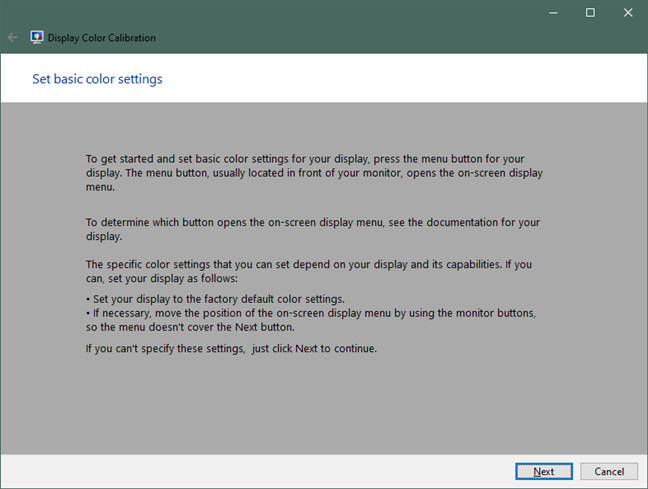
Marka xigta, waxaad helaysaa sharraxaad waxtar leh oo ku saabsan gamma iyo sababta ay lama huraanka u tahay in si habboon loo hagaajiyo. Akhri macluumaadka shaashaddan oo hubi inaad fahantay waxaad raadinayso. Waa lagama maarmaan inaad xasuusato qaabka tilmaamaya gamma wanaagsan. Riix Next si aad u sii waddo.
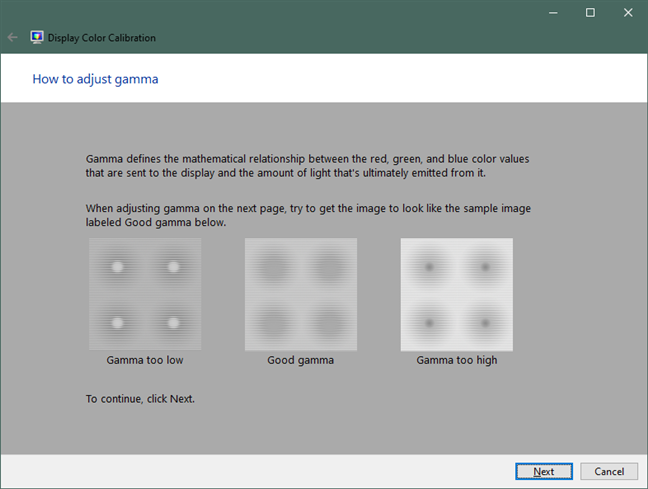
Dhanka bidix, waxaa ku yaal slider toosan oo kuu oggolaanaya inaad hagaajiso gamma-ga ilaa garaafyada shaashadda ay aad ugu egyihiin tusaalaha shaashadda hore.
Qaado wakhti aad ku ciyaarto tan, sababtoo ah in gammadu si habboon loo dejiyo ayaa muhiim u ah goobaha soo socda. Guji(Click) ama taabo Next marka aad dhammayso.

Shaashada xigta, waxa lagu siinayaa ikhtiyaarka ah "Ka bood dhalaalka iyo hagaajinta isbarbardhigga,"("Skip brightness and contrast adjustment,") laakiin kuma talineyno. Haysashada dhalaalka iyo isbarbardhigga si habboon loo dejiyay waxay wax weyn ka beddeli kartaa qaabka sawiradaada. Guji(Click) ama taabo Next si aad u socoto.

Shaashadda xigta waxay ku siinaysaa tilmaamaha habka hagaajinta iftiinka. Akhri(Read) oo fahan ka hor intaadan taabsinin ku xigta(Next) si aad u dhaqaaqdo.

Si loo hagaajiyo dhalaalka iyo isbarbardhigga, isticmaal badhamada kormeerahaaga. Waxa dhacaya waxay ku xiran yihiin qalabkaaga, markaa akhri tilmaamaha kormeerahaaga oo u wad si waafaqsan. Maaddaama muujinta qof walba ay ka duwan tahay, shaashadaheena ayaa kaliya muujinaya tilmaamaha ee ma muujinayaan natiijooyinka. Sidoo kale, ogow haddii aad isticmaalayso laptop ama qalab la mid ah la qaadi karo, waxaa laga yaabaa inaadan awoodin inaad hagaajiso sifooyinkan.

Tallaabada xigta waa in la hagaajiyo dheelitirka midabka, tanina waa habaynta software ee saaxirku kugu dhex mari karo. Akhri tilmaamaha ka hor intaadan taabin Xiga(Next) .

Waa inaad isticmaashaa sliders-yada hoostooda cas, cagaar, iyo buluugga si aad isugu daydo inaad gaadho hadh dhexdhexaad ah oo cawl ah. Waqti ku qaado tan oo ku dhaqaaq dhammaan sliders agagaarka ilaa aad ka helayso natiijada ugu fiican.

Markaad dhammaystirto dheelitirka midabka, waxaad ku dhammaynaysaa saaxirnimada. Haddii aad jeclaan lahayd inaad aragto isbeddellada aad samaysay, waxaad dib iyo hor u rogi kartaa inta u dhaxaysa dejimahaagi hore iyo kuwa cusub.

FIIRO GAAR AH:(NOTE:) Waxaa jira ikhtiyaar ah in lagu bilaabo "ClearType Tuner" shaashadda ugu dambeysa, waxaadna ka akhrisan kartaa casharkan: Isticmaal ClearType Text Tuner gudaha Windows 10 si aad u kordhiso akhrinta qoraalka(Use the ClearType Text Tuner in Windows 10 to increase text readability) .
Ma hagaajisay kormeerahaaga?
Bandhigyadu way is beddelaan marka ay da'doodu ka dambeyso, badanaana tani waxay dhacdaa si tartiib tartiib ah oo aynaan ogaanin. Saaxir Midabka Bandhiga Calibrate(Calibrate Display Color) wuxuu kuu ogolaanayaa inaad aragto waxa dhacay, oo hagaajiso bandhiggaaga si aad u soo celiso isbeddelada lama huraanka ah. Inkasta oo aanay ahayn mid qumman oo ay leedahay xaddidaadkeeda, waxaa habboon in la maro tillaabooyinka si loo arko noocyada horumar ee la samayn karo. Ma isticmaashay saaxirkan si aad u hagaajiso kormeerahaaga? Ma(Did) u shaqeysay sidaad rajaynaysay? Ha iloobin inaad isticmaali karto qaybta faallooyinka ee hoose si aad nala soo xiriirto.
Related posts
Halkee laga heli karaa Windows 10 heerka cusbooneysiinta? Sidee loo beddelaa?
Waa maxay faylka ICM? Sida loo isticmaalo in lagu rakibo profile midabka, gudaha Windows 10?
7 siyaabood oo lagu hagaajin karo iftiinka shaashadda gudaha Windows 10
Sida loo habeeyo nidaamyada dhawaaqa ee Windows 10 -
The Windows 10 iftiinka habeenkii: waxa uu sameeyo iyo sida loo isticmaalo -
Sida loo habeeyo makarafoonka iyo kuwa ku hadla ee Skype for Windows 10
Sida loo qariyo apps-ka Windows 10 Start Menu-
Sida loo beddelo luqadda Windows 10: Dhammaan waxaad u baahan tahay inaad ogaato -
5 siyaabood oo dib loogu magacaabi karo darawal kasta oo ku jira Windows 10
Sida loo sameeyo Windows 10's File Explorer tus thumbnails ee dhammaan faylasha warbaahinta
9 siyaabood oo kor loogu qaado ama hoos loogu dhigo mugga Windows-ka
Sida loo dejiyo aragtida/tabka caadiga ah ee Windows 10 Manager Task
10 siyaabood oo loo abaabulo oo loo beddelo Windows 10 Start Menu - WebSetNet
Sida loo sameeyo shortcuts leh xuduudaha gudaha Windows 10
Sida loo beddelo Settings touchpad gudaha Windows 11 -
Sida loo shido oo loo damiyo kaydiyaha batteriga gudaha Windows 10
Hagaha dhammaystiran ee shakhsiyaynta bar-hawleedka gudaha Windows 10
Beddel xallinta shaashadda oo ka dhig qoraalka iyo astaanta ka weyn, gudaha Windows 7 & Windows 8.1
Sida loo shido Bluetooth-ka Windows 10: 5 siyaabood
5 siyaabood oo loo habeeyo sida Windows 10 Raadinta u shaqeyso
